| 华为电脑怎么录屏?华为笔记本录屏快捷键介绍 | 您所在的位置:网站首页 › 电脑怎么录屏幕视频带声音Windows录屏可以这样 › 华为电脑怎么录屏?华为笔记本录屏快捷键介绍 |
华为电脑怎么录屏?华为笔记本录屏快捷键介绍
|
当前位置:系统之家 > 系统教程 > 华为电脑怎么录屏?
华为电脑怎么录屏?华为笔记本录屏快捷键介绍
时间:2023-02-26 10:19:02 作者:娜娜 来源:系统之家 1. 扫描二维码随时看资讯 2. 请使用手机浏览器访问: https://m.xitongzhijia.net/xtjc/20230226/279946.html 手机查看 评论 反馈  网盘下载
微软Win11 22H2(22621.1265)正式版 V2023.02
网盘下载
微软Win11 22H2(22621.1265)正式版 V2023.02
大小:4.26 GB类别:Windows 11系统 华为电脑怎么录屏?电脑录屏的方法有很多,我们除了可以直接使用快捷键进行录屏外,还可以在华为控制中心中找到录屏图标进行录屏,话不多说,下面就来看看小编是如何操作的吧。 方法一: 1、点击打开桌面任务栏搜索框,输入华为控制中心,大概该功能或者是点击桌面右下角控制中心图标打开。 
2、点击录屏图标,开始录制电脑屏幕。 
3、点击桌面上方的红色计时按钮,完成录屏。 
4、录制完成后,会在桌面右下角形成视频缩略图,您可以通过点击缩略图浏览或打开视频位置。视频默认保存在 D:\Huawei Share\Screenshot 路径下。 
方法二: 1、同时按键盘 Win+Alt+G,这样就开始录屏了。 
2、同时按键盘 Win+Alt+R,或者点击“停止录制”的按钮,这样就停止录屏了。 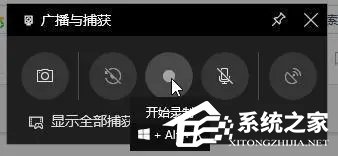
3、停止后打开广播文件夹就可以看到录制的视频。  标签
Win11录屏
标签
Win11录屏
Win11系统22H2怎么退回21H2?Win11 22H2退回旧版本的教程 下一篇 > 雷神911如何重装Win11系统?雷神911重装Win11系统的教程 相关教程 Win11录屏工具如何打开-Win11录屏工具打开的... Win11录屏数据保存在哪里-Win11录屏数据保存... Win11怎么录屏-Windows11电脑录制屏幕教程 Win11自带录屏怎么用-Win11使用自带录屏工具 Win11如何使用自带录屏工具?试试看这个方法 华为电脑Win11怎么录屏?华为电脑Win11录屏介... Win11录屏怎么录声音?Win11录屏幕视频带声音... 录屏按钮灰色点了没反应?Win11录屏按钮是灰... Win11录屏快捷键没反应?Win11录屏快捷键打不... Win11能录屏吗?Win11自带录屏怎么用不了?
Win11电源计划只有平衡没有高性能的解决方法 
Win11精简版tiny11下载(一键安装免激活) 
Win11提示“页面不可用你的it管理员已经限制对此应用的某些区域的访问”怎么办? 
Win11如何切换管理员账户-Win11切换管理员账户的方法 发表评论共0条  没有更多评论了
没有更多评论了
评论就这些咯,让大家也知道你的独特见解 立即评论以上留言仅代表用户个人观点,不代表系统之家立场 |
【本文地址】